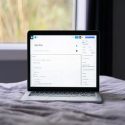Hướng dẫn quản trị website WordPress cho người mới
Đối với những bạn tự thiết kế website WordPress cho riêng mình thì việc quản trị website đúng cách là vô cùng quan trọng trong việc tối ưu hóa lợi nhuận của bạn. Chỉ cần một sai sót nhỏ có thể làm cho website của bạn hoạt động không đúng theo mong muốn, thậm chí là không hoạt động hoặc ảnh hưởng không tốt đến SEO.
Trong bài viết này mình sẽ giúp các bạn làm quen với giao diện quản trị website của WordPress.Việc biết cách sử dụng nó có thể giúp bạn dễ dàng tùy biến website của mình theo ý thích.
Nếu bạn vẫn chưa biết WordPress là gì và cách để tạo 1 website với WordPress thì có thể xem thêm tại đây.
Bảng tin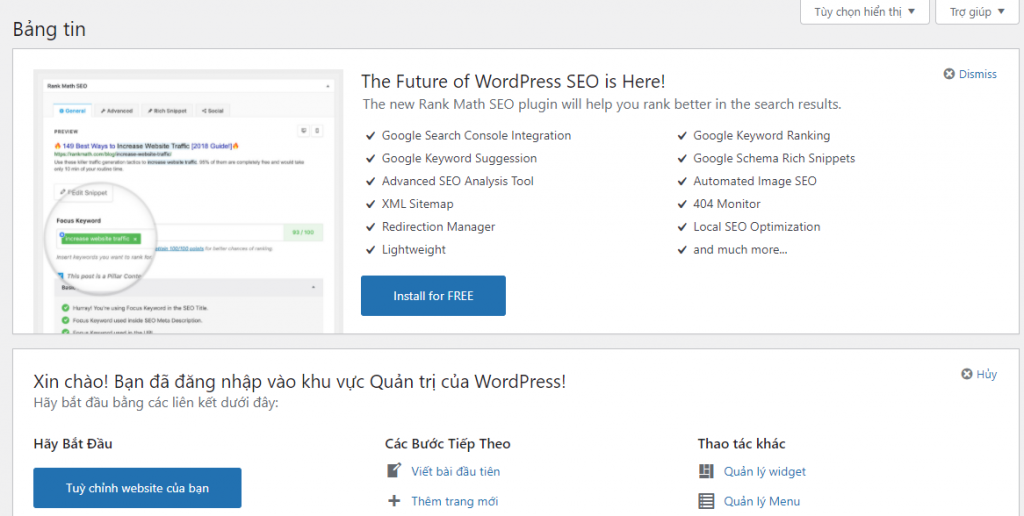
Trong phần này bạn cũng có thể xem tình trạng sức khỏe của website có vấn đề gì không.
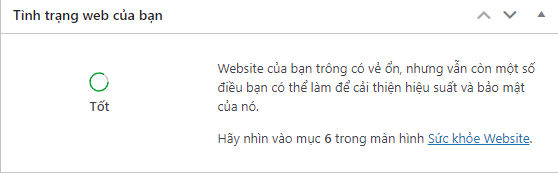
Đề xuất plugin, theme nên cài đặt cho website

Một số liên kết dẫn đến chỉnh sửa nhanh cho website:

Cập nhật tin tức và sự kiện mới nhất từ trang chủ của WordPress:
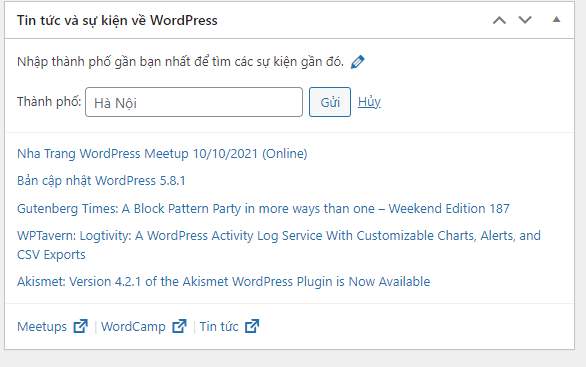
Thống kê số trang, số bài viết, số bình luận tổng trên website:
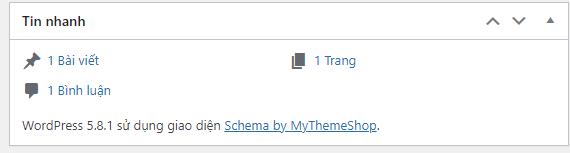
Hiển thị những hoạt động mới diễn ra:
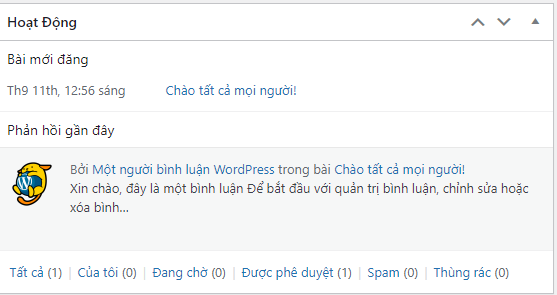
Nếu bạn có 1 ý tưởng nào đó mà chưa viết ngay thì có thể lưu nháp lại trong phần bản nháp:

Để xem lại bản nháp bạn chỉ cần click vào tiêu đề của bản nháp ở bên dưới.
Bạn có thể di chuyển vị trí của các thành phần trong mục bảng tin tùy vào thói quen, sở thích của bạn bằng cách nhấn giữ trái chuột vào 1 phần và di chuyển đến vị trí mới.
Hoặc bạn cũng có thể bỏ bớt một số phần trong bảng tin của bạn cho đỡ tốn diện tích.
Bài viết

Tất cả các bài viết

Phần này hiển thị danh sách các bài viết của bạn, cả những bài đã xuất bản và những bản nháp. Bạn có thể chỉnh sửa, xem, xóa từng bài viết bằng cách di chuột vào tiêu đề của bài viết đó và chọn chức năng tương ứng.
Viết bài mới
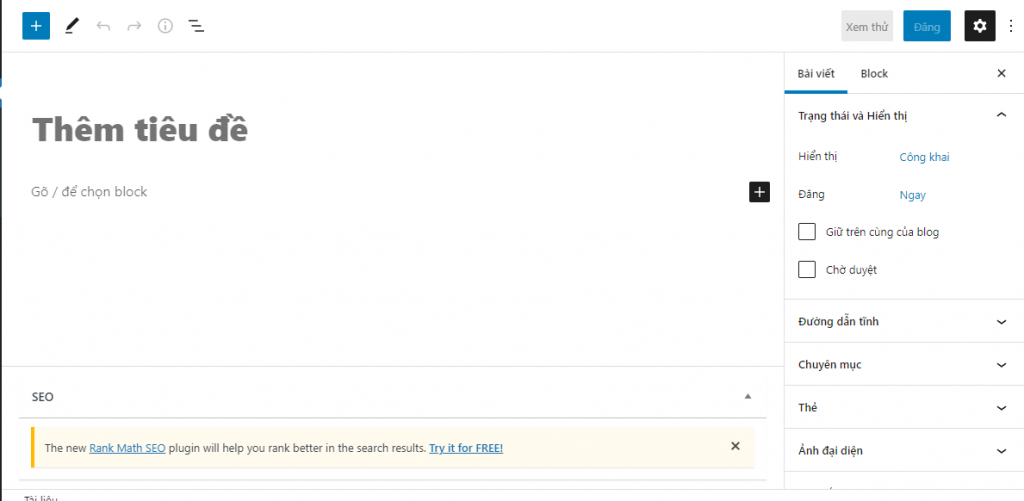
Đây là phần mà bạn sẽ thêm các bài viết của mình trên website. Bài viết sẽ bao gồm có tiêu đề và nội dung. Phần tiêu đề của website là vô cùng quan trọng với SEO và không nên để trống. Và tất nhiên là nội dung thì không thể trống được rồi.
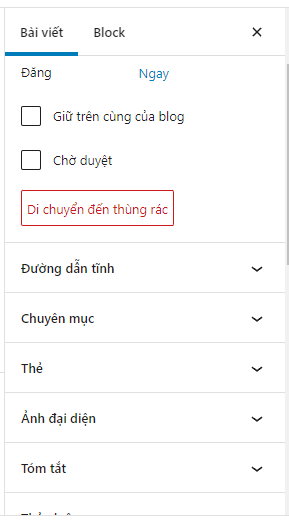
Một số tùy chọn khác: ảnh đại diện, đường dẫn , mô tả cũng không kém phần quan trọng. Bạn có thể chỉnh sửa kích cỡ, in đậm, in nghiêng, tạo link đối với chữ và căn lề đoạn văn. Nếu bạn muốn có nhiều tùy chỉnh hơn thì nên sử dụng plugin Elementor– một trong số những plugin phổ biến nhiều người dùng nhất trong WordPress.
Ở những bài viết sau mình sẽ hướng dẫn bạn cách viết bài như thế nào cho chuẩn seo. Bạn có thể theo dõi website của mình hoặc follow fanpage chiến dịch kiếm tiền để cập nhật những bài viết mới nhất từ mình nhé.
Chuyên mục
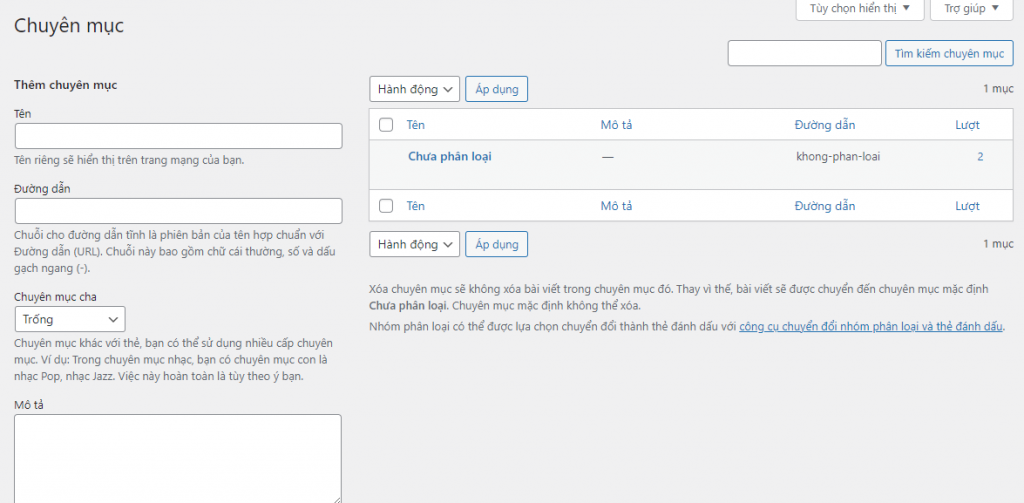
Một chuyên mục có thể gồm nhiều bài viết hoặc chứa các chuyên mục con. Để tạo mới 1 chuyên mục, bạn điền thông tin tên, đường dẫn, mô tả của chuyên mục, chọn chuyên mục cha( nếu có) rồi ấn thêm chuyên mục. Đường dẫn là địa chỉ bài viết của bạn khi người đọc gõ trên công cụ tìm kiếm. Bạn không cần nhập tên domain cho đường dẫn. Ví dụ, bạn chỉ cần nhập bai-viet thay vì chiendichkiemtien.com/bai-viet
Media
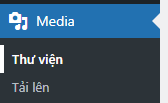
Thư viện
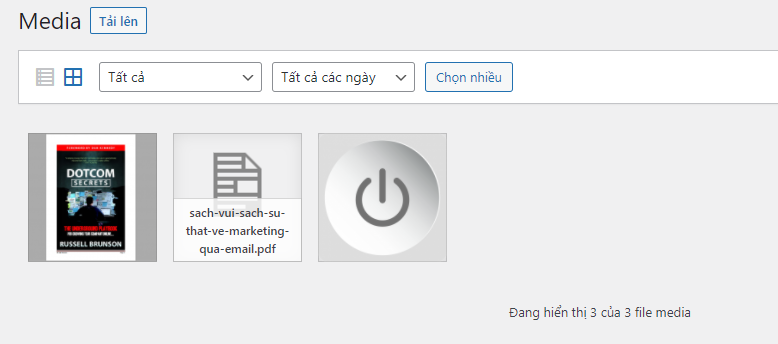
Chứa các file mà bạn đã upload lên trước đó, bao gồm cả file text, video, audio và ảnh. Mình thì thường chỉ dùng đến ảnh thôi vì kích thước nó bé và có lợi cho SEO. Còn đối với video mình có thể nhúng từ Youtube, các file tải xuống khác thì upload lên Google Drive rồi lấy link đó chia sẻ cho mọi người.
Tải lên
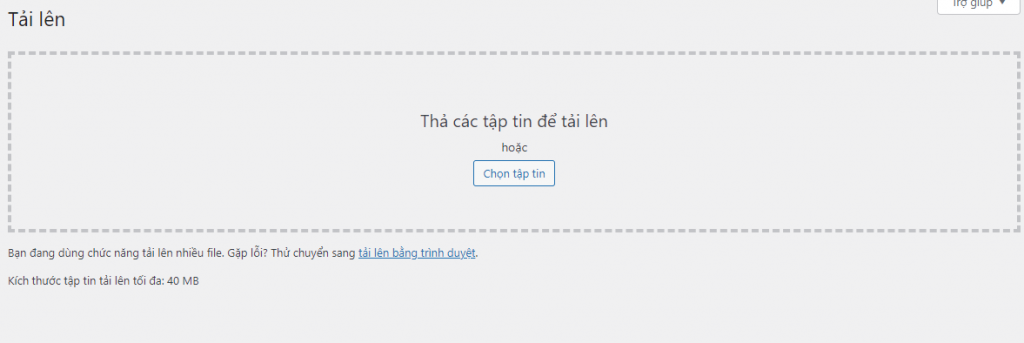
Để tải lên ảnh, bạn click vào chọn tập tin, sau đó chọn tập tin cần tải-> open. Kích thước tập tin tối đa có thể tải lên là 40MB. Các hình ảnh tải lên này bạn có thể chèn vào bài viết hoặc đặt làm ảnh đại diện của bài viết, các banner quảng cáo,…
Trang
Về cơ bản thì trang cũng khá giống với bài viết nhưng thường dùng để tạo các trang chức năng có cấu trúc cha con và hiển thị một cách độc lập, không cần phân loại.
Trang thường được dùng để tạo các nội dung như: giơi thiệu, giỏ hàng, thanh toán, chính sách bảo mật, trang chủ,…
Tất cả các trang

Hiên thị các trang đã được tạo. bạn có thể di chuột đến 1 trang để chọn 1 trong các hành động: xem, sửa, xóa trang.
Thường thì khi bạn sử dụng plugin Woocommerce cho các website bán hàng thì mặc định các trang: giới thiệu, giỏ hàng, thanh toán sẽ được tạo ra.
Thêm trang mới
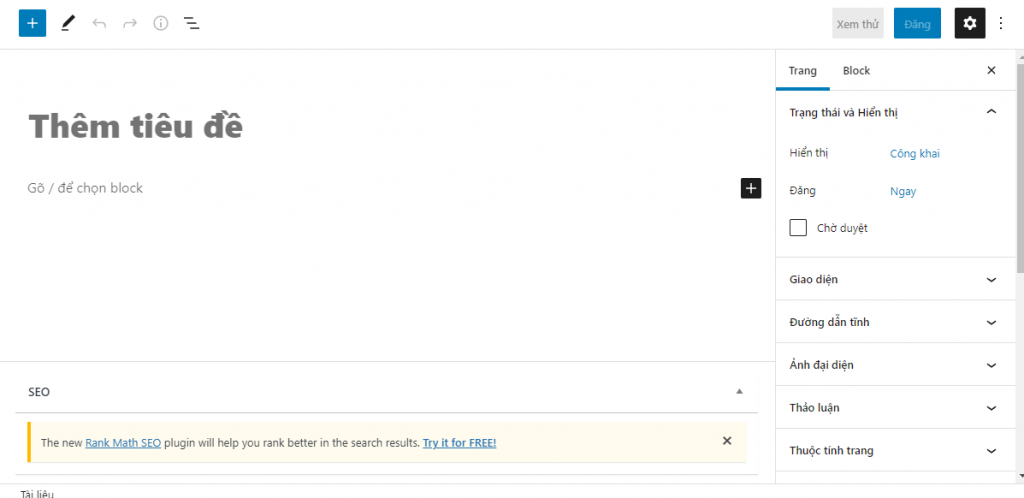
Giao diện thêm trang mới cũng khá giống với thêm bài viết mới. Phần tiêu đề chính là đường dẫn đến trang.
Phản hồi

Phần này hiển thị bình luận của độc giả trong tất cả các bài viết, cả ở trong trạng thái chờ và đã phê duyệt. Nếu bình luận đang ở trong trạng thái chờ thì bạn cũng có thể phê duyệt hoặc xóa đi tại đây. Với vai trò admin, bạn có thể chỉnh sửa, xóa, trả lời, phản đối bình luận trên website.
Giao diện
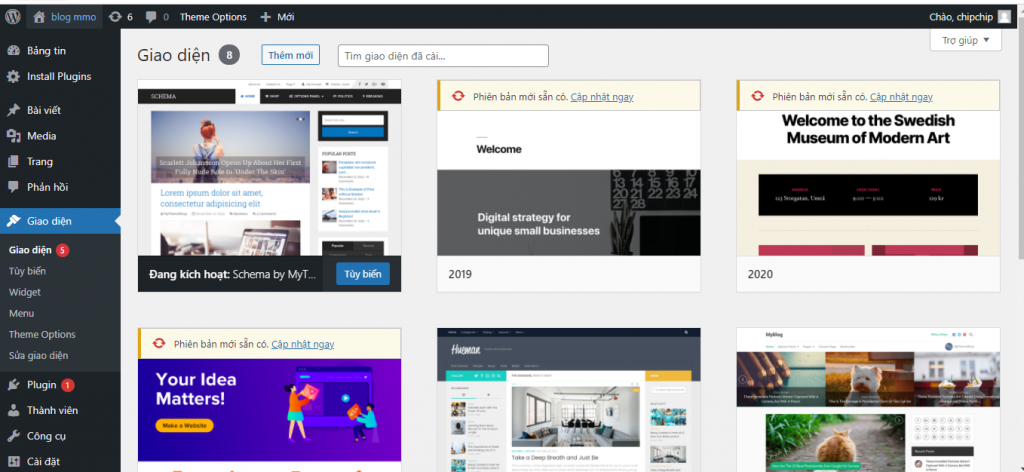
Đây là phần quan trọng nhất liên quan đến thiết kế website. Bạn có thể cài đặt 1 giao diện (theme) theo ý thích của mình và chỉnh sửa nó.
Vì phần này giải thích ra thì khá dài nên mình sẽ tách ra thành một bài khác. Bài này chỉ mang tính chất giới thiệu và làm quen với giao diện quản trị của WordPress cho những người mới.
Plugin
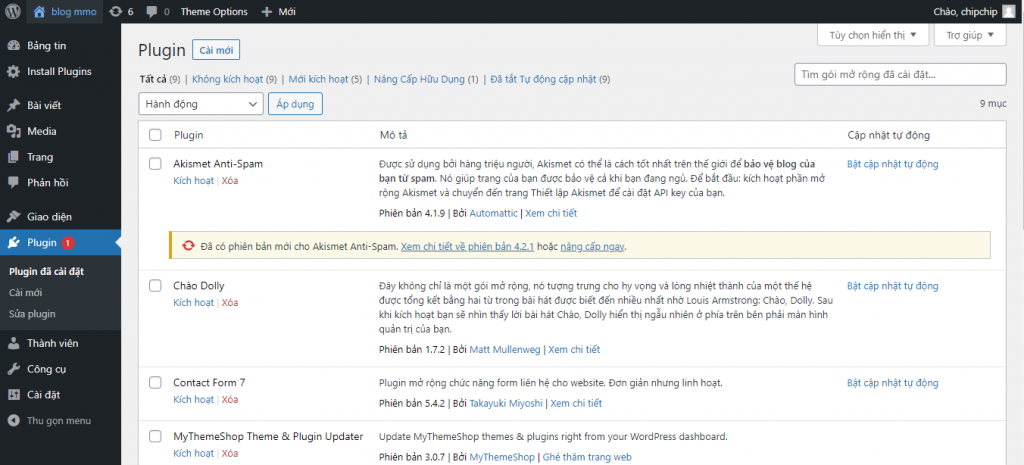
Đây cũng là một phần quan trọng không kém đối với website WordPress. Hầu hết các website WordPress đều có sử dụng plugin.
Plugin có thể làm rất nhiều thứ cho website của bạn, từ chỉnh sửa giao diện, thêm tính năng đến SEO.
Bạn có thể cài mới plugin, kích hoạt, ngừng kích hoạt hoặc xóa nó. Bạn thậm chí có thể truy cập được vào mã nguồn (code) của plugin để sửa nó (thường chỉ những người ở level cao mới có khả năng làm việc này).
Chi tiết về phần này mình sẽ hướng dẫn ở bải sau.
Thành viên
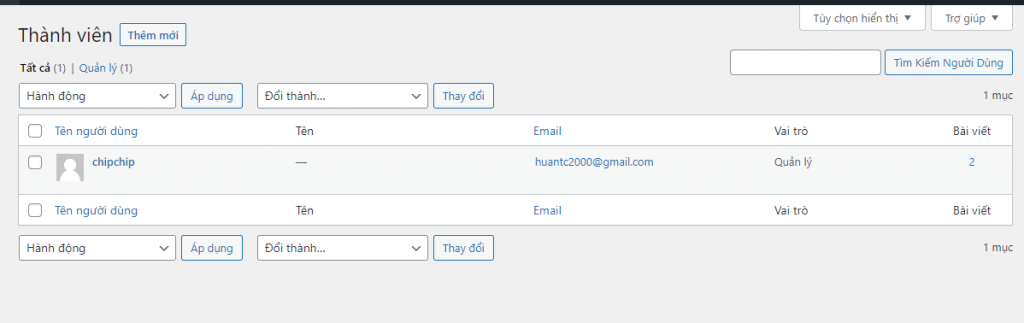
Nếu bạn muốn hợp tác với 1 người khác để phát triển website của bạn nhưng chỉ cho phép người kia được quyền đăng bài mà không được làm thay đổi cấu trúc website hay truy cập vào những phần mang tính bảo mật.
Để làm được điều đó thì bạn phải thêm người kia vào danh sách thành viên của website và cấp quyền cho họ.
Click vào thêm mới để thêm một người dùng
Sau đó bạn điền thông tin người dùng vào các ô tương ứng. Sau đó click vào Thêm người dùng mới.
Lưu ý rằng phần vai trò bạn chỉ nên cấp quyền tương ứng với mục đích, nhiệm vụ mà bạn muốn người đó làm. Ví dụ trong trường hợp cần một người viết bài thì bạn chỉ nên cấp quyền tác giả (author).
Tuyệt đối thận trọng khi cấp quyền admin (quản lý) cho người dùng, đặc biệt là những người mà bạn không tin tưởng vì họ có thể phá hỏng cả hệ thống website của bạn.
Với vai trò admin (quản lý) bạn có thể thay đổi mật khẩu chỉnh sửa thông tin và xóa các người dùng dưới quyền.
Công cụ
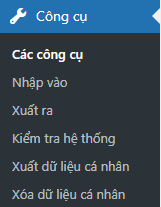
Bao gồm các thao tác nhập xuất dữ liệu, kiểm tra tình trạng sức khỏe của website. Tuy nhiên mình rất ít khi dùng đến các công cụ mặc định này của WordPress mà thường dùng từ các plugin.
Cài đặt
Thiết lập các thông số khác cho website: tùy chọn bài viết, tùy chọn hiển thị, các quy tắc cho bình luận, email, kích thước, thông số ảnh, đường dẫn, chính sách riêng tư.
Trong phần này bạn lưu ý mục đường dẫn tĩnh nên chuyển sang tiêu đề bài viết để tối ưu cho SEO. Còn đối với các cài đặt khác thì tùy vào từng website hoặc sở thích của từng người sẽ có sự khác nhau.
Kết luận
Vậy là trong bài này mình và các bạn đã cùng nhau đi tìm hiểu sơ lược về quản trị website WordPress. Hẹn gặp lại các bạn ở các bài viết tiếp theo.